我们刚刚启动PowerPoint 2019后,可以尝试对演示文稿进行一些简单的基本操作,在ppt2019中新建演示文稿、保存演示文稿、保护演示文稿都属于基础操作,熟悉ppt2019演示文稿的新建和保存操作非常......
2021-06-25 271 PPT,2019,演示,文稿,的,新建和,新,建和,保存,
我们在做幻灯片讲解的过程中可以对重要的内容进行突出显示,这时候我们就可以使用ppt中的画笔功能了,通过ppt画笔功能我们可以进行重点标记,关于ppt2019幻灯片中利用画笔进行重点标记的具体操作如下:
步骤1:打开PowerPoint文件,单击窗口右下方的“幻灯片放映”按钮进入放映状态。单击幻灯片左下角的“笔”控制按钮,然后在展开的菜单列表内选择标记颜色及画笔类型即可,如图1所示。
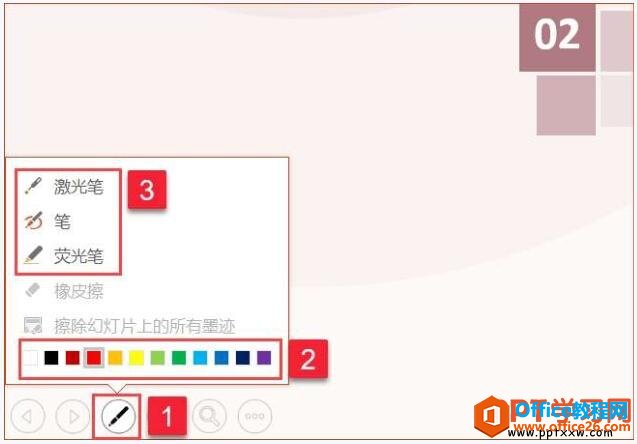
图1
步骤2:标记完成后,按“ESC”键退出放映状态,此时PowerPoint会弹出提示框,提示用户是否保留墨迹注释,需要保留则单击“保留”按钮,不需要保留则单击“放弃”按钮,如图2所示。
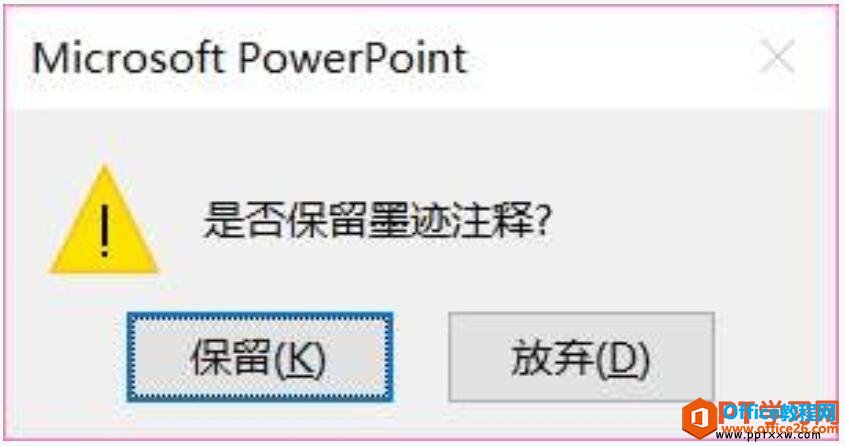
图2
步骤3:如果用户对墨迹注释进行了保留,返回幻灯片的普通视图,可以在幻灯片内看到注释效果,如图3所示。
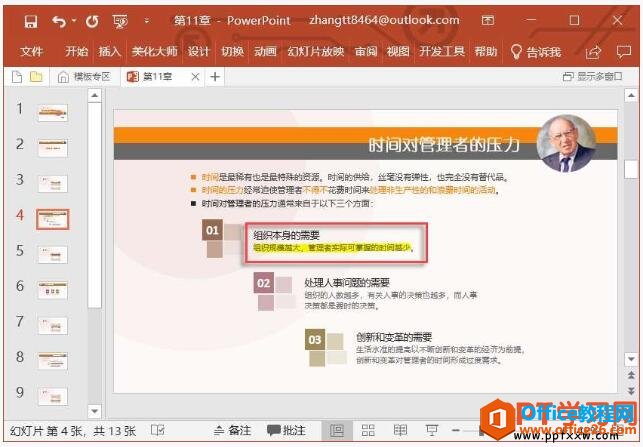
图3
我们在ppt幻灯片中进行标记后,我们可以再次单击“笔”控制按钮,然后在展开的菜单列表内单击“橡皮擦”按钮删除部分标记,或者单击“擦除幻灯片上的所有墨迹”按钮删除幻灯片内的所有标记。
标签: PPT 2019 幻灯 片中 如何 利用 画笔 进行 重点
相关文章
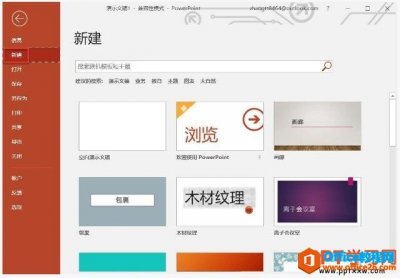
我们刚刚启动PowerPoint 2019后,可以尝试对演示文稿进行一些简单的基本操作,在ppt2019中新建演示文稿、保存演示文稿、保护演示文稿都属于基础操作,熟悉ppt2019演示文稿的新建和保存操作非常......
2021-06-25 271 PPT,2019,演示,文稿,的,新建和,新,建和,保存,
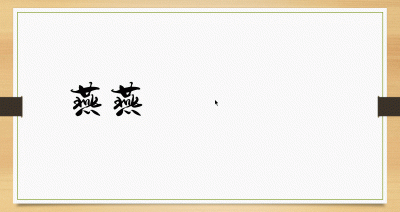
本节课给大家分享的是文字动画,一个能让你的文字不再枯燥的动画功能。 平时我们看到的动画都是整批,整段出现的。其实,文字也可以按字/词组,或单个字母出现。 首先看下效果图 步骤......
2021-06-25 165 PPT文字动画
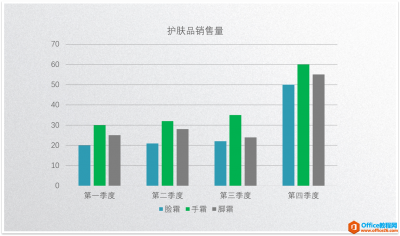
本次给大家分享的是PPT的图表制作,将会给大家讲到怎么制作图表,常规图表制作,创意图表制作! 我们以柱形图为例,现在我们来看下常规图表制作,和创意图制作的效果图。 常规图表 创......
2021-06-25 374 PPT图表制作,PPT制作图表
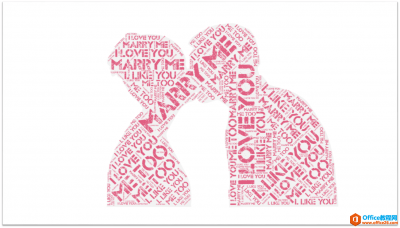
很多时候,我们只知道图片,形状可以进行排版,排成各种好看的样式,让我们非常喜欢,但是我们都忽略了文字也是可以排版的。很多时候,我们的PPT是由文字组合而成,因为我们会把一些......
2021-06-25 924 PPT文字排版

本节课给大家分享删除背景的方法,让你也可以制作属于自己的个性素材,不再担心没有素材可以用。 这个方法既好用,又简单操作。 首先,找一个你需要的素材图片(尽量找高清的,而且颜......
2021-06-25 294 PPT删除背景